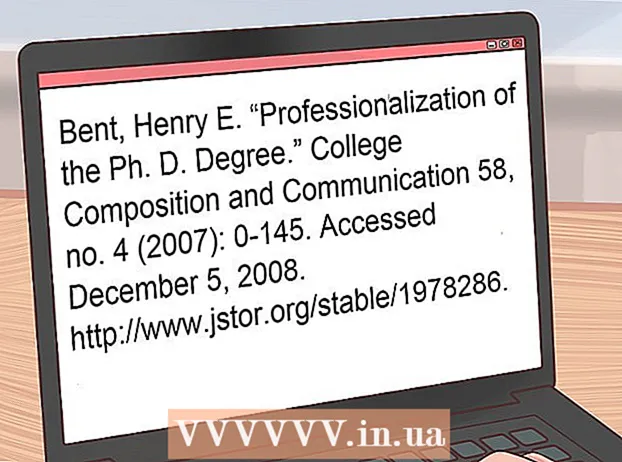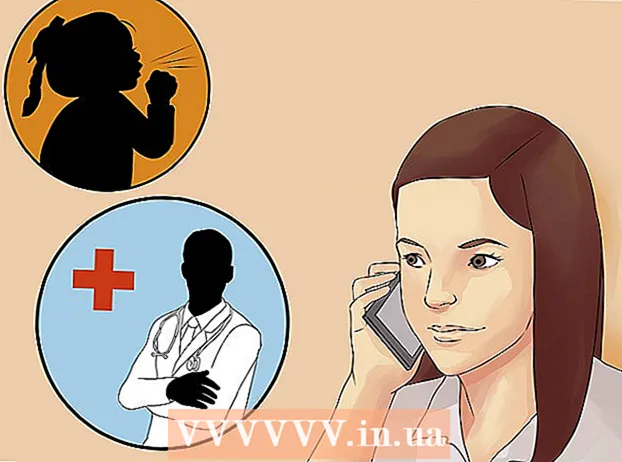Müəllif:
William Ramirez
Yaradılış Tarixi:
16 Sentyabr 2021
YeniləMə Tarixi:
1 İyul 2024

MəZmun
- Addımlar
- 3 -dən 1 -ci hissə: İş yerini göstərin
- 3 -dən 2 -ci hissə: Şirkətin mülkiyyətini yoxlayın
- 3 -dən 3 -cü hissə: Google+ İş Səhifənizi yaradın
Google Xəritələr dünyada milyonlarla kiçik müəssisə tərəfindən istifadə olunur və müştərilər hər gün xəritəni tapmaq üçün istifadə edirlər. İşinizi Google Xəritəyə əlavə etmək üçün bir Google My Business hesabı yaradın və bu işin sahibi olduğunuzu və ya işlədiyinizi doğrulayın. Google My Business -də iş məlumatlarınız yeniləndikdə, yeni iş məlumatları Google Xəritə, Google Axtarış və Google Earth -də görünür. Cari və potensial müştəriləriniz şirkət haqqında məlumatları asanlıqla tapa, təqdim olunan xidmətlər haqqında məlumat əldə edə və şirkətin böyüməsinə və etibar qazanmasına kömək edəcək rəylər yaza bilərlər.
Addımlar
3 -dən 1 -ci hissə: İş yerini göstərin
 1 Google hesabınızın olub olmadığını müəyyənləşdirin. Bunun üçün gmail.com poçt ünvanından istifadə etmək lazım deyil. Demək olar ki, hər hansı bir e -poçt ünvanı ilə Google -a daxil ola bilərsiniz. Google My Business ilə işləmək üçün Google hesabınızın əlavə etmək və ya dəyişdirmək istədiyiniz yerə bağlı olması lazımdır. İşinizlə əlaqəli bir Google hesabınız yoxdursa, bir hesab yaradın. Bu hesab yaradılan Google My Business tablosuna bağlanacaq.
1 Google hesabınızın olub olmadığını müəyyənləşdirin. Bunun üçün gmail.com poçt ünvanından istifadə etmək lazım deyil. Demək olar ki, hər hansı bir e -poçt ünvanı ilə Google -a daxil ola bilərsiniz. Google My Business ilə işləmək üçün Google hesabınızın əlavə etmək və ya dəyişdirmək istədiyiniz yerə bağlı olması lazımdır. İşinizlə əlaqəli bir Google hesabınız yoxdursa, bir hesab yaradın. Bu hesab yaradılan Google My Business tablosuna bağlanacaq. - Google hesabınız yoxdursa, www.google.com saytına daxil olun, "Giriş", sonra "Daha çox" və son olaraq "Hesab yaradın" düyməsini basın. Təlimatları izləyərək bir hesab yaradın.
 2 Bu linki izləyin: https://www.google.ru/intl/ru_by/business/ Google My Business səhifəsini açmaq üçün Aşağıdakı yaşıl Başlat düyməsini basın. Google'da bir iş qurduqdan sonra, müştəriləriniz harada olduğunuzu, telefon nömrənizi, iş saatlarınızı, fotoşəkillərinizi və şirkətin təqdim etdiyi xidmətlər haqqında doğru məlumatları tapa bilərlər. Müştərilərə rəylərinizi buraxmağa və işinizi qiymətləndirməyə, həmçinin dərc etdiyiniz xəbərləri oxumağa imkan verəcək.
2 Bu linki izləyin: https://www.google.ru/intl/ru_by/business/ Google My Business səhifəsini açmaq üçün Aşağıdakı yaşıl Başlat düyməsini basın. Google'da bir iş qurduqdan sonra, müştəriləriniz harada olduğunuzu, telefon nömrənizi, iş saatlarınızı, fotoşəkillərinizi və şirkətin təqdim etdiyi xidmətlər haqqında doğru məlumatları tapa bilərlər. Müştərilərə rəylərinizi buraxmağa və işinizi qiymətləndirməyə, həmçinin dərc etdiyiniz xəbərləri oxumağa imkan verəcək.  3 Google Xəritədə tapmaq üçün iş adınızı və ünvanınızı axtarış qutusuna daxil edin.
3 Google Xəritədə tapmaq üçün iş adınızı və ünvanınızı axtarış qutusuna daxil edin.- İşinizə uyğun olduğundan əmin olmaq üçün ünvanı və telefon nömrəsini yenidən yoxlayın.
 4 Şirkət Şirkətimi Tapın axtarış nəticələrində görünmürsə mavi Əlavə et bağlantısını vurun. Google işinizi SERP -lərə daxil etməyibsə, işiniz haqqında əlavə məlumat daxil etməlisiniz.
4 Şirkət Şirkətimi Tapın axtarış nəticələrində görünmürsə mavi Əlavə et bağlantısını vurun. Google işinizi SERP -lərə daxil etməyibsə, işiniz haqqında əlavə məlumat daxil etməlisiniz. - Şirkətinizin daxil olduğu kateqoriyaya vurun. Məsələn, "Vəkil Xidmətləri". Kateqoriya Google üçün çox vacibdir, çünki bu axtarış sistemi tərəfindən müəssisələri təsnif etmək üçün istifadə olunur. Aşağıdakıları da qeyd etmək lazımdır - Google -un bir neçə kateqoriya seçməsinə icazə verməsinə baxmayaraq, birini seçmək daha yaxşıdır. Bir neçə kateqoriyaya sahib olmaq şirkətinizin reytinqini yaxşılaşdırmayacaq.
- İş ünvanı, telefon nömrəsi və çörəkçilik kimi işinizin düşdüyü kateqoriya daxil olmaqla tam olaraq yer məlumatlarınızı daxil edin.
- Əgər belədirsə, "Şirkətiniz müştərilərə başqa ünvanlarda xidmət göstərirmi?" Səhifəsindəki "Bəli, edir" qutusunu işarələməyi unutmayın. Sonra xidmət etdiyiniz bölgənin şəhər adını və ya poçt kodunu daxil edərək xidmət sahəsini göstərin.
3 -dən 2 -ci hissə: Şirkətin mülkiyyətini yoxlayın
 1 Təsdiq etmək üçün qutuyu işarələyin və "Davam et" düyməsini basın. Bu addım, Google -a iş məlumatlarınızı təqdim etmək üçün tam səlahiyyətə malik olduğunuzu təsdiq etmək üçün lazımdır. "Davam et" düyməsini basaraq bütün şərt və şərtləri qəbul etmiş olursunuz. Hüquqi baxımdan Google, şirkətin qanuni sahibi və ya səlahiyyətli işçisi olduğunuzu təsdiqləməlidir.
1 Təsdiq etmək üçün qutuyu işarələyin və "Davam et" düyməsini basın. Bu addım, Google -a iş məlumatlarınızı təqdim etmək üçün tam səlahiyyətə malik olduğunuzu təsdiq etmək üçün lazımdır. "Davam et" düyməsini basaraq bütün şərt və şərtləri qəbul etmiş olursunuz. Hüquqi baxımdan Google, şirkətin qanuni sahibi və ya səlahiyyətli işçisi olduğunuzu təsdiqləməlidir. - Google -da iş məlumatlarınızı dəyişdirmək hüququnuzdan əmin deyilsinizsə, davam etməzdən əvvəl bu məsələni şirkətin sahibi və ya direktoru ilə müzakirə edin.
 2 "İndi mənə zəng et" və ya "Poçtla təsdiq et" düyməsini basın. Google, həqiqətən də şirkəti idarə etmək hüququnuz olduğunu təsdiq edən bir kod göndərəcək. Google sizə telefon və ya poçtla altı rəqəmli kod verəcək. Doğrulamağın başqa yolları da var, məsələn, axtarış konsolunda saytın qeydiyyatdan keçmiş sahibisinizsə və ya şirkətlə eyni domenə malik bir e -poçt ünvanınız varsa.
2 "İndi mənə zəng et" və ya "Poçtla təsdiq et" düyməsini basın. Google, həqiqətən də şirkəti idarə etmək hüququnuz olduğunu təsdiq edən bir kod göndərəcək. Google sizə telefon və ya poçtla altı rəqəmli kod verəcək. Doğrulamağın başqa yolları da var, məsələn, axtarış konsolunda saytın qeydiyyatdan keçmiş sahibisinizsə və ya şirkətlə eyni domenə malik bir e -poçt ünvanınız varsa. - Şirkətdə iştirakınızı təsdiq etməyin ən asan yolu telefonla. Google zəng edəndə sizə veriləcək doğrulama kodunu yazın.
- E -poçtla təsdiq etməyi seçsəniz, şirkət məlumatlarının Google Xəritələrdə yayımlanmasını 1-2 həftə gözləməlisiniz. Bundan əlavə, sizə göndərilən kod yalnız 30 gün ərzində etibarlı olacaq. Kodu aldıqdan sonra Google My Business tablosuna daxil edin.
 3 Şirkət tablosundan Google My Business -ə getməzdən əvvəl səhifəni əlfəcin edin. Gələcəkdə yenidən panelə daxil ola bilmək üçün hesabınıza daxil olmalısınız. Əlfəcin açın və ya bu linki izləyin https://www.google.ru/intl/ru_by/business/ və avtomatik olaraq idarəetmə panelinizə aparılacaqsınız.
3 Şirkət tablosundan Google My Business -ə getməzdən əvvəl səhifəni əlfəcin edin. Gələcəkdə yenidən panelə daxil ola bilmək üçün hesabınıza daxil olmalısınız. Əlfəcin açın və ya bu linki izləyin https://www.google.ru/intl/ru_by/business/ və avtomatik olaraq idarəetmə panelinizə aparılacaqsınız.  4 İdarəetmə panelinin yuxarısındakı "Kodu daxil edin" sahəsinə vurun. Kodu daxil edin səhifənin yuxarı hissəsindəki mavi qutuda yerləşir. "Google sizə doğrulama kodu göndərdi" mesajının sağ tərəfindədir. Sahəyə 6 rəqəmli kodu daxil edin və Göndər düyməsini basın.
4 İdarəetmə panelinin yuxarısındakı "Kodu daxil edin" sahəsinə vurun. Kodu daxil edin səhifənin yuxarı hissəsindəki mavi qutuda yerləşir. "Google sizə doğrulama kodu göndərdi" mesajının sağ tərəfindədir. Sahəyə 6 rəqəmli kodu daxil edin və Göndər düyməsini basın.
3 -dən 3 -cü hissə: Google+ İş Səhifənizi yaradın
Qeyd: Google+, müntəzəm Google hesabları üçün 2 Aprel 2019 tarixində sona çatdı, lakin G Suite hesabları üçün dəstək davam edəcək.
 1 İş panelinizi araşdırın. Bu məlumatlar platforma ilə tez tanış olmağa kömək edəcək. Şirkətinizin Google -da varlığını artırmaq üçün platformanın xüsusiyyətlərini araşdırın.
1 İş panelinizi araşdırın. Bu məlumatlar platforma ilə tez tanış olmağa kömək edəcək. Şirkətinizin Google -da varlığını artırmaq üçün platformanın xüsusiyyətlərini araşdırın. - Google My Business istifadə edərkən Google hesabınızdan çıxmayın. Digər hesablara daxil olmaq Google My Business hesabınızdan çıxacaq.
- Təsadüfən şirkətin idarə panelini tərk etsəniz, əlfəcinlərə qayıdın və ya https://www.google.ru/intl/ru_by/business/ daxil olun.
 2 Şirkət məlumatlarınızı dəyişdirin. İdarə panelinin yuxarı hissəsində və şirkət adının sağında "Düzəliş et" düyməsi var. Bunun üzərinə basın. Müştərilərin işiniz haqqında daha çox məlumat əldə etməsi və bəzi fotoşəkilləri görə bilməsi üçün şirkət məlumatlarınızı dəyişdirin.
2 Şirkət məlumatlarınızı dəyişdirin. İdarə panelinin yuxarı hissəsində və şirkət adının sağında "Düzəliş et" düyməsi var. Bunun üzərinə basın. Müştərilərin işiniz haqqında daha çox məlumat əldə etməsi və bəzi fotoşəkilləri görə bilməsi üçün şirkət məlumatlarınızı dəyişdirin. - Profil şəkli əlavə edin. Keyfiyyətli şirkət fotoşəkilləri yükləyin, iş saatlarını əlavə edin və qısa bir şirkət təqdimatı yazın. Şirkətin bütün müsbət keyfiyyətlərini vurğulamaq üçün şəkillərinizi ağıllı şəkildə seçin. Fotoşəkillərinizin peşəkar göründüyündən əmin olun və onları daha da faydalı etmək üçün, yerinizi təsdiq edən coğrafi istinad metadata ilə optimallaşdırın.
- İşinizi aydın şəkildə təsvir etmək üçün vaxt ayırın. Peşəkar şəkildə yazın və mövcud və potensial müştərilərinizdə xoş təəssürat yaratmağa çalışın.
- Yazmaq sizin gücünüz deyilsə, Google My Business -ə göndərməzdən əvvəl bir dostunuzdan və ya iş yoldaşınızdan təsvirinizi nəzərdən keçirin.
 3 İşinizlə bağlı əsas məlumatları dəyişdirmək üçün "Redaktə et" düyməsini basın. Əlaqə məlumatlarınız gələcəkdə dəyişərsə, Google My Business tablosuna qayıdın və məlumatlarınızı yeniləyin.
3 İşinizlə bağlı əsas məlumatları dəyişdirmək üçün "Redaktə et" düyməsini basın. Əlaqə məlumatlarınız gələcəkdə dəyişərsə, Google My Business tablosuna qayıdın və məlumatlarınızı yeniləyin. - Google My Business -ə daxil olmaq üçün Google hesabınıza daxil olmalı və bu linki izləməlisiniz: https://www.google.ru/intl/ru_by/business/. Şirkətinizə vurun və özünüzü idarəetmə panelində tapacaqsınız.
 4 Şirkətinizdə baş verənləri müştərilərinizlə bölüşün. Bir hadisəni reklam etmək və ya müştərilərinizə şirkətiniz haqqında məlumat vermək istəyirsinizsə, "Reklam yaradın" funksiyasından istifadə edin.
4 Şirkətinizdə baş verənləri müştərilərinizlə bölüşün. Bir hadisəni reklam etmək və ya müştərilərinizə şirkətiniz haqqında məlumat vermək istəyirsinizsə, "Reklam yaradın" funksiyasından istifadə edin. - İş panelinizi açın, "Reklam yaradın" simgesini basın və sonra reklamınızı paylaşmaq üçün istədiyiniz seçimi seçin. Bu mətn, foto, video, link və ya hadisə ola bilər. Bir reklam seçdikdən və ya yaratdıqdan sonra, şirkətinizlə nə baş verdiyini bildirmək üçün mavi Nəşr et düyməsini basın.
 5 Google Mənim İşimdəki digər idarəetmə panelinin xüsusiyyətlərini araşdırın. Detallar, Testimonials və AdWords Express kimi xüsusiyyətlər işinizi satmağa, müştərilərlə əlaqə qurmağa və cəmiyyətdəki varlığınızı artırmağa kömək edə bilər.
5 Google Mənim İşimdəki digər idarəetmə panelinin xüsusiyyətlərini araşdırın. Detallar, Testimonials və AdWords Express kimi xüsusiyyətlər işinizi satmağa, müştərilərlə əlaqə qurmağa və cəmiyyətdəki varlığınızı artırmağa kömək edə bilər.